
Mesajları iCloud Yedeklemesinden 2 Etkili Yolla Nasıl Geri Yüklerim?

"iCloud'umdan silinen mesajları almanın bir yolu var mı? Eğer öyleyse, birisi bana bunu nasıl yapacağımı söyleyebilir mi lütfen?"
- Reddit'ten
iPhone'unuzun depolama alanını temizlerken yanlışlıkla önemli mesajları mı sildiniz? Neyse ki, silinen mesajları iCloud ile yedeklediyseniz , bunları kolayca iDevice cihazınıza geri yükleyebilirsiniz. Bu makale, önemli konuşmaları kolayca kurtarmanıza yardımcı olacak şekilde mesajları iCloud'dan nasıl geri yükleyeceğiniz konusunda ayrıntılı bir kılavuz sunacaktır.
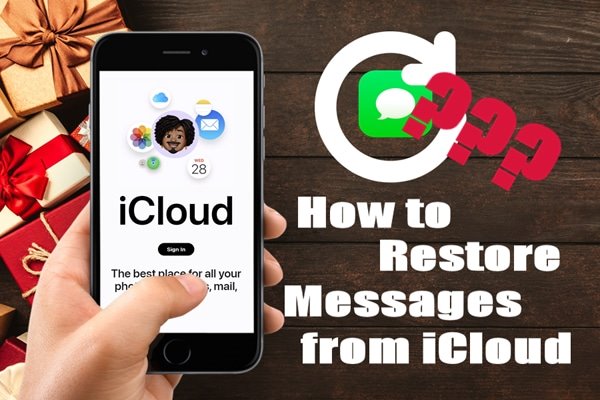
iPhone'unuzda iCloud yedeklemeyi etkinleştirdiyseniz ve mesajlarınız yedeklemeye dahil edilmişse, yedeklemenin tamamını geri yükleyerek iCloud mesaj kurtarma işlemini gerçekleştirebilirsiniz. Ancak bu yöntemin cihazınızdaki tüm verileri sileceğini unutmamak önemlidir; bu nedenle, önemli verilerinizi önceden yedeklediğinizden emin olun.
İCloud yedeklemesinden mesajları nasıl alacağınız aşağıda açıklanmıştır:
1. Adım. iPhone'unuzun sabit bir Wi-Fi ağına bağlı olduğundan ve yeterli pil kapasitesine sahip olduğundan emin olun.
2. Adım. "Ayarlar" > "Genel" > "iPhone'u Aktar veya Sıfırla" > "Tüm İçeriği ve Ayarları Sil" seçeneğine gidin. ( iPhone silinmiyor mu ?)

3. Adım. Silme işleminden sonra iPhone'unuz otomatik olarak kurulum ekranına girecektir.
4. Adım. Kurulum işlemi sırasında "iCloud Yedeklemesinden Geri Yükle" seçeneğini seçin.
5. Adım. Apple Kimliğinizle giriş yapın ve geri yüklenecek mesaj kayıtlarınızı içeren bir yedekleme seçin.

6. Adım. Geri yüklemenin tamamlanmasını bekleyin; mesajlar Mesajlar uygulamanızda görünecektir.
Çoğu kullanıcı için, özellikle telefonda büyük miktarda yeni, yedeklenmemiş veri olduğunda, cihazı sıfırlamak ideal bir seçenek değildir. Bu durumda iPhone Veri Kurtarma'yı kullanmak daha iyi bir çözüm olabilir. Mesajları, kişileri, fotoğrafları ve diğer veri türlerini seçerek geri yüklemenize olanak tanıyan, iCloud yedeklemelerine doğrudan erişimi destekleyen profesyonel bir iOS veri kurtarma aracıdır . Resmi yöntemle karşılaştırıldığında en büyük avantajı, telefonunuzdaki mevcut verileri etkilememesi ve geri yüklenecek verileri önizlemenize ve seçmenize izin vermesi, onu özellikle yalnızca belirli verileri kurtarmak isteyen kullanıcılar için uygun hale getirmesidir.
iPhone Veri Kurtarma'nın temel özellikleri:
İPhone Veri Kurtarma'yı kullanarak sıfırlamadan iCloud'dan mesajları nasıl alacağınız aşağıda açıklanmıştır:
01 Yazılımı indirip çalıştırın, ardından "iCloud'dan Kurtar" seçeneğini seçin. Daha sonra iCloud hesabınıza giriş yapın. İki faktörlü kimlik doğrulamayı etkinleştirdiyseniz iPhone'unuzdaki "Güven" düğmesine dokunun. Apple daha sonra cihazınıza bir doğrulama kodu gönderecektir. Aldığınız kodu yazılıma girin.

02 Bağlandıktan sonra "iCloud Yedekleme"yi seçin ve iCloud yedeklemesini taramak için "Başlat" düğmesine tıklayın.

03 iCloud hesabınızla ilişkili tüm yedekleme dosyalarını görüntüleyecektir. Cihaz adına ve yedekleme tarihine göre birini seçebilirsiniz. Devam etmek için "İndir"e tıklayın.

04 iCloud yedeklemesindeki tüm veri türlerini gösteren bir açılır pencere görünecektir. "Mesajlar" ve "Mesaj Ekleri"ni seçin, ardından "İleri"ye tıklayın. Yazılım hemen iCloud yedekleme dosyasını taramaya başlayacaktır.
05 Tarama işlemi tamamlandıktan sonra sağ tarafta detayları görebilirsiniz. Geri yüklemek istediğiniz silinmiş dosyaları seçin ve silinen verileri iCloud yedeklemesinden bilgisayarınıza aktarmak için "Kurtar" düğmesini tıklayın.

S1. Kısa mesajları iCloud'da nasıl görüntüleyebilirim?
iCloud web arayüzünde herhangi bir Mesajlar uygulaması bulunmadığından, kısa mesajları veya iMessages'ı doğrudan www.icloud.com adresindeki web üzerinden iCloud'da görüntüleyemezsiniz . Ancak iCloud'da Mesajlar etkinleştirilirse iCloud, mesajlarınızı aynı Apple kimliğini kullanarak tüm aygıtlarda senkronize edecektir. Bu, aynı Apple Kimliğiyle oturum açmış bir iPhone, iPad, Mac veya Windows PC'den mesajlarınıza kolayca erişebileceğiniz anlamına gelir.
Q2. Silinen kısa mesajları iPhone'umda yedeklemeden alabilir miyim?
Evet, iPhone'unuzdan silinen mesajları kurtaracak bir yedekleme yoksa, son 30 gün içinde silinen metin konuşmalarını geri yüklemek için Mesajlar uygulamasındaki ( iOS 16 veya daha yenisi) Son Silinenler klasörünü kontrol edebilirsiniz. Alternatif olarak, kalıcı olarak silinen metin mesajlarını, iCloud veya iTunes yedeklemesine ihtiyaç duymadan, doğrudan iDevice cihazınızın belleğinden kurtarmak için Bölüm 2'de bahsettiğimiz iPhone Veri Kurtarma'yı kullanabilirsiniz.
Hepsi iPhone mesajlarının iCloud'dan nasıl geri yükleneceği ile ilgili. Resmi yöntemle geri yüklemeyi tercih ederseniz aygıtınızı silmeyi ve bir iCloud yedeklemesinden geri yüklemeyi seçebilirsiniz. Ancak mevcut verileri etkilemeden mesajlarınızı kurtarmak istiyorsanız iPhone Veri Kurtarma'yı kullanmanızı öneririz. Yalnızca kullanımı kolay ve yüksek kurtarma oranına sahip olmakla kalmıyor, aynı zamanda seçici kurtarmayı da destekleyerek veri restorasyonunun güvenliğini ve rahatlığını büyük ölçüde artırıyor.
İlgili Makaleler:
iCloud'dan Zahmetsizce Mesaj İndirmenin 4 Kanıtlanmış Yöntemi
Sıfırlamadan iCloud Yedeklemesinden Nasıl Geri Yüklenir? [2 Hızlı Çözüm]
[3 Yol] iPhone'u Fabrika Ayarlarına Sıfırladıktan Sonra Kısa Mesajlar Nasıl Kurtarılır?
Bilgisayarsız iPhone'da Silinen Metin Mesajlarını Kurtarmanın 3 Güvenilir Yolu





